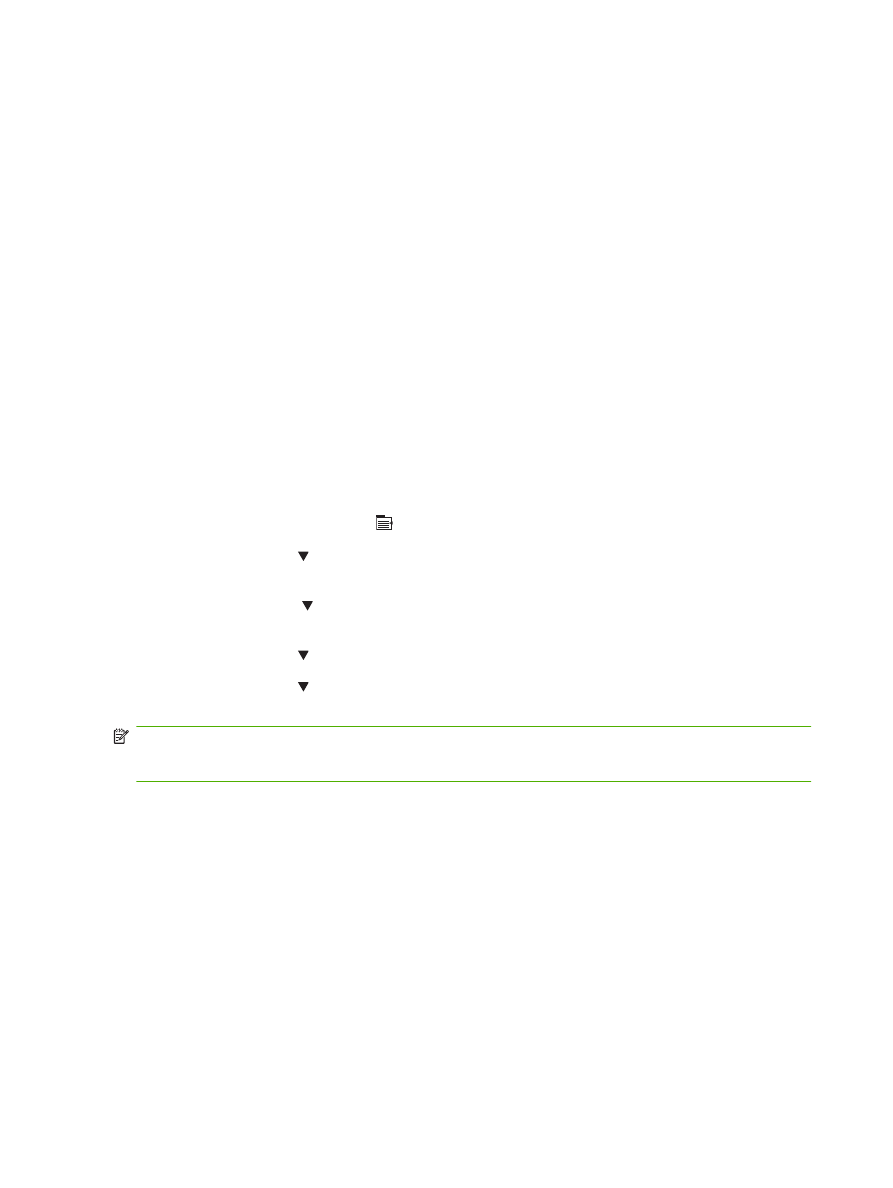
Klammerdage dokumente
Kui te ei saa programmist või printeridraiverist klammerdajat valida, valige see printeri juhtpaneelilt.
Võib-olla peate printeridraiverit seadistama, et see tunneks ära valikulise klammerdaja/virnastaja. Peate
selle sätte määrama ainult üks kord. Detailsema informatsiooni leiate printeridraiveri sidusspikrist.
Valige programmis klammerdaja (Windows)
1.
Klõpsake menüüs File (Fail) suvandit Print (Prindi) ja seejärel klõpsake Properties (Atribuudid).
2.
Tehke klõps Output (Väljastus) vahekaard rippnimekirjal, mis on Staple (Klammerdaja) all ja
klõpsake One Staple Angled (Üks klamber diagonaalis).
Valige programmis klammerdaja (Macintosh)
1.
Klõpsake menüüs File (Fail) suvandit Print (Prindi) ja seejärel valige prindisuvandite hulgast
Finishing (Viimistlemine).
2.
Valige dialoogiboksis Output Destination (Väljastuse sihtkoht) suvand Stapler (Klammerdaja).
3.
Valige dialoogiboksis Stapler (Klammerdaja) klammerdamisviis.
Valige klammerdaja juhtpaneelilt
1.
Vajutage nuppu
Menu
(Menüü) .
2.
Vajutage alla-noolt , et tõsta esile CONFIGURE DEVICE (Konfigureeri seade) ja seejärel
vajutage
OK
.
3.
Vajutage üles-noolt , et tõsta esile STAPLER/STACKER (KLAMMERDAJA/VIRNASTAJA) ja
vajutage
OK
.
4.
Vajutage alla-noolt , et tõsta esile STAPLES (KLAMBRID) ja vajutage
OK
.
5.
Vajutage alla-noolt , et tõsta esile ONE-LEFT ANGLED (ÜKS VASAKUL DIAGONAALIS) ja
vajutage
OK
.
MÄRKUS.
Juhtpaneelilt klammerdaja valimine vahetab vaikimisi seade STAPLES (KLAMBRID)
seade vastu. On võimalik, et klammerdatakse kõik prinditööd. Siiski, juhtpaneelil tehtud muudatused
alistuvad alati prindidraiveris tehtud muudatustele.
94
Peatükk 7 Kasutage printeri funktsioone
ETWW